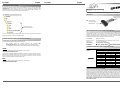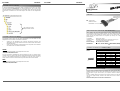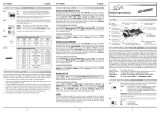EXSYS EX-1396 Installationsanleitung
- Kategorie
- Schnittstellenkarten / Adapter
- Typ
- Installationsanleitung

6 5
EX
EX
EX
-
-
-
1396
1396
1396
English
English
English
EX
EX
EX
-
-
-
1396
1396
1396
English
English
English
1
JUMPER EINSTELLUNG & ANSCHLÜSSE:
Die EX-1396 ist eine 34mm ExpressCard Parallel Karte mit einem Parallelen SPP/EPP/ECP Bi
-Direktionalen Ausgang für den Anschluss von Peripheriegeräten mit Enhanced Centronics
Interface (z.B. Drucker, Scanner, Laufwerke usw.). Es ist nicht möglich die I/O Adressen und
Interrupts manuell einzustellen, da die Einstellungen der Karte vom System (BIOS) und beim
Installieren des Betriebssystems automatisch vorgenommen werden.
BESCHREIBUNG & TECHNISCHE DATEN :
AUFBAU :
Kompatibilität: ExpressCard (34mm)
Betriebs Systeme: WIN 9x/ME/2000/XP/Server 2003/Vista/7 (Linux vom OS)
Anschlüsse: 1 x 25 Pin Sub-D Buchse
Lieferumfang: EX-1396, Treiber CD, Anleitung
Zertifikate:
CE
CECE
CE
/ FCC / RoHS / WEEE DE97424562 / WHQL
Pin Signal Pin Signal Pin Signal
1 STROBE 10 ACKNOWLEDGE 19 GROUND
2 DATA 0 11 BUSY 20 GROUND
3 DATA 1 12 PAPER EMPTY 21 GROUND
4 DATA 2 13 SELECT 22 GROUND
5 DATA 3 14 AUTO FEED 23 GROUND
6 DATA 4 15 ERROR 24 GROUND
7 DATA 5 16 INIT 25 GROUND
8 DATA 6 17 SELECT INPUT
9 DATA 7 18 GROUND
Parallel 25 Pin Buchse (P1):
DB 25F:
HARDWARE INSTALLATION :
Wenn Sie die ExpressCard Parallel Karten installieren, beachten Sie die folgenden Installations-
hinweise. Da es grosse Unterschiede bei Laptops gibt, können wir Ihnen nur eine generelle
Anleitung zum Einbau der ExpressCard Karten geben. Bei Unklarheiten halten Sie sich bitte an die
Bedienungsanleitung ihres Computerherstellers. Stecken sie die EX-1396 einfach während des
Betriebs in einen freien ExpressCard Slot. Bitte wenden sie beim einstecken der Karte keine
Gewalt an. Die Karte lässt sich mit leichtem druck in den Slot einstecken. Sollte die Karte nicht in
den Slot passen, überprüfen sie bitte ob es sich auch wirklich um einen ExpressCard Slot handelt.
Bitte stecken sie die EX-1396 nie in einen PCMCIA Slot!!! Dies kann zur Beschädigung
ihres Notebooks führen.
Bedienungsanleitung
Bedienungsanleitung
Vers. 1.0 / 28.09.11
P1
25 Pin Buchse
Parallel Ausgang
Bi-Direktional
ExpressCard (34mm)
Laptop Anschluss
LINUX:
The drivers are located in the following folder on our driver CD:
"D:\IO\MOSCHIP\MCS99xx\Linux"
Because each individual distribution and kernel version of Linux is different, sadly we
cant provide a installation instruction. Please refer to the installation manual for stan-
dard IO ports from your Linux version! In some newer versions of Linux the card will
even be installed automatically after starting Linux.
MAC:
The drivers are located in the following folder on our driver CD:
"D:\IO\MOSCHIP\MCS99xx\Mac"
To install the Windows drivers, there are two methods, one is to run the setup utility
(StnSetup.exe in each folder. The other one is to go through the Windows’ driver
installation Wizard. We recommend you run the setup utility. It will be simpler. The
drivers are shipped in the following folders on the driver CD:
Drivers are in each
corresponding folder
If you are installing the drivers by Windows Wizard, please browse to the correct driver
folder when Windows is asking for the driver path.
UNINSTALLING THE SOFTWARE DRIVERS :
In some cases, you may want to uninstall the drivers. To remove the drivers that al-
ready installed for Windows, there are two methods:
1. Run (double click) the uninstall program (for example MO-
SCHIP_StnUninst.exe) in each Windows’ folder on the supplied driver CD.
2. Go to Windows’ Control Panel’s Add/Remove Program to remove the drivers.
DRIVER INSTALLATION :

2
3
4
EX
EX
EX
-
-
-
1396
1396
1396
Deutsch
Deutsch
Deutsch
EX
EX
EX
-
-
-
1396
1396
1396
Deutsch
Deutsch
Deutsch
The EX-1396 is a hot plug & play parallel expansion card for the ExpressCard Bus. The EX-
1396 is equipped with one bi-directional enhanced Centronics parallel interface. It is not possi-
ble to change the address or IRQ settings manually, they will be obtained automatically by the
system BIOS and while installing the operating system. The EX-1396 provides one 25 Pin
female connector for peripheral unit‘s such as (printer, tape backups, etc.) with Centronics
parallel interface.
DESCRIPTION & TECNICAL INFORMATION :
Compatibility: ExpressCard (34mm)
Operating system: WIN 9x/ME/2000/XP/Server 2003/Vista/7 (Linux by OS)
Connections: 1 x 25 Pin D-SUB parallel female connector
Extent of delivery: EX-1396 , Driver CD, Manual
Certificates:
CE
CECE
CE
/ FCC / RoHS / WEEE DE97424562 / WHQL
TREIBER INSTALLATION :
LAYOUT :
JUMPER SETTING & CONNECTORS:
Pin Signal Pin Signal Pin Signal
1 STROBE 10 ACKNOWLEDGE 19 GROUND
2 DATA 0 11 BUSY 20 GROUND
3 DATA 1 12 PAPER EMPTY 21 GROUND
4 DATA 2 13 SELECT 22 GROUND
5 DATA 3 14 AUTO FEED 23 GROUND
6 DATA 4 15 ERROR 24 GROUND
7 DATA 5 16 INIT 25 GROUND
8 DATA 6 17 SELECT INPUT
9 DATA 7 18 GROUND
Parallel 25 Pin female connector (P1):
DB 25F:
HARDWARE INSTALLATION :
If you are ready to install the ExpressCard parallel card, please proceed with the following
installation instructions. Because the design of Notebooks varies greatly, only general installa-
tion instructions are given. Please refer to your computer’s reference manual whenever in
doubt.
Locate an available ExpressCard expansion Slot. Align the ExpressCard with the expansion
slot, and then gently but firmly, insert the card. Make sure the card is seated and oriented
correctly.
Never insert the ExpressCard card into a PCMCIA Slot !!!
User Manual
User Manual
Vers. 2.2 / 18.04.07
User Manual
User Manual
Vers. 1.0 / 28.09.11
P1
25 pin female
parallel connector
Bi-directional
Es gibt zwei Möglichkeiten die Windows Treiber zu installieren. Die erste ist Sie starten
das Setup Programm „StnSetup.exe“. Die zweite Möglichkeit ist, dass sie die Treiber
manuell mit Windows „Wizard“ installieren. Wir empfehlen Ihnen aber die erste Variante
die einfacher zu installieren ist. Die Treiber liegen in den Ordern von der mitgelieferten
CD:
Die Treiber sind in den
entsprechenden Ordner
LINUX:
Die Treiber für Linux befinden sich in folgendem Verzeichnis:
"D:\IO\MOSCHIP\MCS99xx\Linux"
Da sich die einzelnen Distributionen und Kernelversionen sehr von einander unter-
scheiden können wir ihnen leider hier keine Installationsanweisung geben. Bitte halten
sie sich an die Installationsanweisung für Standard IO Ports ihrer Linux Version. In
einigen neueren Versionen wird die Karte sogar automatisch beim Start Installiert.
MAC:
Die Treiber für Linux befinden sich in folgendem Verzeichnis:
"D:\IO\MOSCHIP\MCS99xx\Mac"
TREIBER DEINSTALLIEREN :
In bestimmten Fällen müssen Sie die Treiber deinstallieren. Auch hier haben sie zwei
Möglichkeiten um die Treiber aus Windows zu entfernen:
1. Starten Sie mit doppelklick das Programm „MOSCHIP_StnUninst“ zum
deinstallieren. Das Programm finden Sie immer in dem Ordern des bestimm-
ten Betriebssystem.
2. Gehen Sie zum Windows Systemsteuerung und Programme und Funktionen
und entfernen da die Treiber für MOSCHIP.
ExpressCard (34mm)
Notebook connector
-
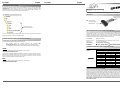 1
1
-
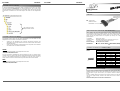 2
2
EXSYS EX-1396 Installationsanleitung
- Kategorie
- Schnittstellenkarten / Adapter
- Typ
- Installationsanleitung
in anderen Sprachen
- English: EXSYS EX-1396 Installation guide
Verwandte Artikel
-
EXSYS EX-1393 Installationsanleitung
-
EXSYS EX-1390 Installationsanleitung
-
EXSYS EX-44344 Installationsanleitung
-
EXSYS EX-44041-2 Installationsanleitung
-
EXSYS EX-44011-2 Installationsanleitung
-
EXSYS PCI-Express 2S/1P Multi I/O card Benutzerhandbuch
-
EXSYS EX-44190-2 Installationsanleitung
-
EXSYS EX-47005 Datenblatt